MOSAÏCALE GRAPHIC
PAINT SHOP PRO

HARMONY
Pour ce tutoriel, vous aurez besoin d'un tube de votre choix
et du filtre Simple.
1 - Fichier, Nouveau, 700 x 525, fond blanc.
Définissez une couleur claire de votre tube pour le premier plan
et une couleur plus sombre pour l'arrière-plan.
Avec le pot de peinture, versez un dégradé linéaire, angle 90°, 1 répétition :
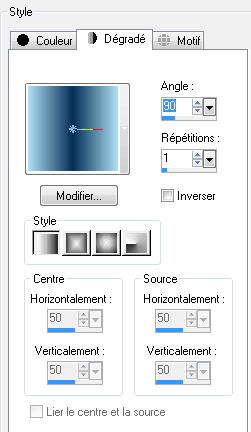
2 - Effets, Effets de texture, Stores avec la couleur sombre de l'arrière-plan dans la même tonalité :
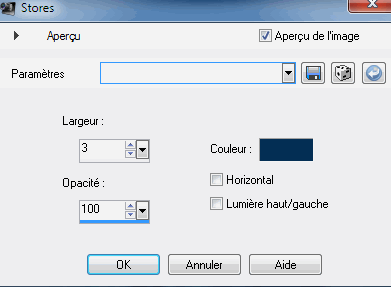
3 - Effets, Simple, Pizza Slice Mirror :
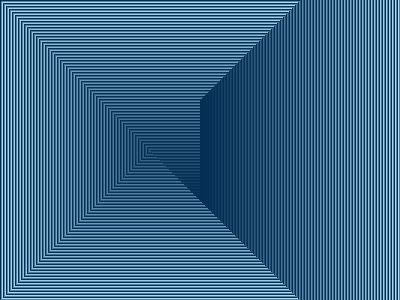
4 - Effets, Effets d'éclairage, Halo avec la couleur claire de premier plan :
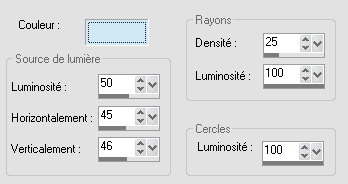
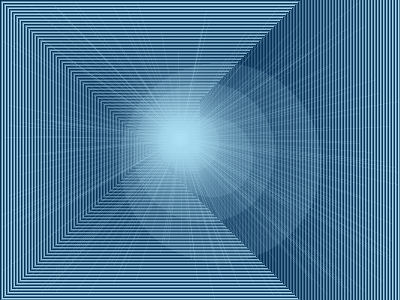
5 - Image, Ajoutez des bordures : 25 pixels peu importe la couleur.
6 - Sélection, Sélectionner tout.
Sélection,
Modifier, Contracter : 25 pixels.
7 - Effets, Effets 3D, Découpe :
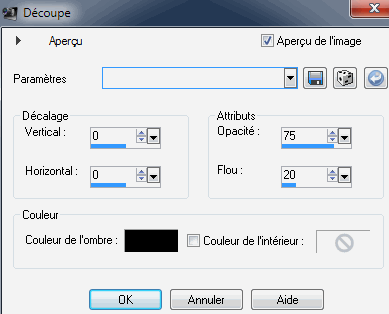
8 - Sélection, Inverser.
Avec le pot de peinture, versez le dégradé de premier plan
Désélectionnez :
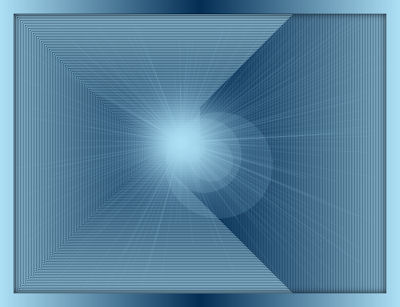
9 - Répétez les étape 5 à 8 mais en inversant les couleurs de premier et d'arrière-plan pour le dégradé :
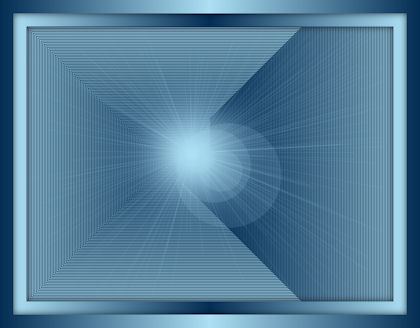
10 - Image, Ajoutez des bordures : 50 pixels peu importe la couleur.
11 - Sélection, Sélectionner tout.
Sélection,
Modifier, Contracter : 50 pixels.
12 - Effets, Effets 3D, Découpe :
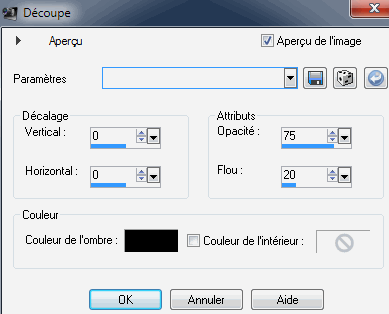
13 - Sélection, Inverser.
Avec le pot de peinture, versez un dégradé radial, angle 0°, 11 répétitions, couleur claire en premier plan :
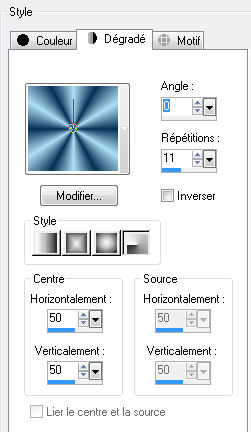
Désélectionnez :

14 - Copiez puis collez le tube comme nouveau calque.
Effets, Effets 3D, Ombre portée : 0/0/60/20/noir.
15 - Signez.
Sauvegardez au format PSP.
Fichier, Exporter, JPEG supérieur optimisé 10%.

Création personnelle OM4413b
©Tous droits réservés
Accueil - Contact - Livre d'or - Tutoriels